

许多Win8用户在使用计算机时经常使用自动计算机断开连接。用户不知道问题出在哪里以及如何解决问题。感觉很烦人。以下小编将与您分享经常出现的Win8系统。
教程/方法
自动网络断开解决方案。
第一步是打开“开始” - “控制面板” - 单击“网络和共享中心”。
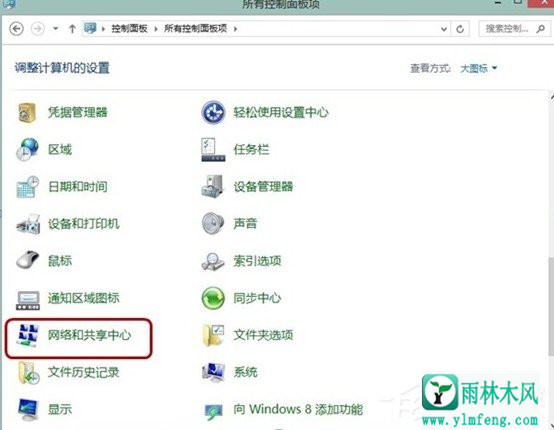
在第二步中,选择左侧的“更改适配器设置”选项,然后双击。
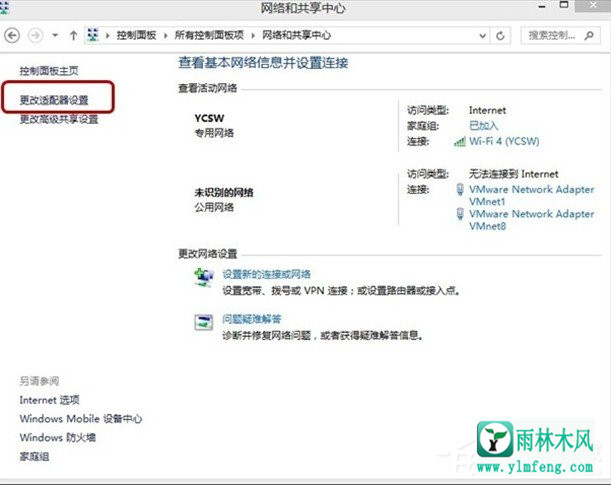
第三步是查找宽带连接和右键单击选择属性。
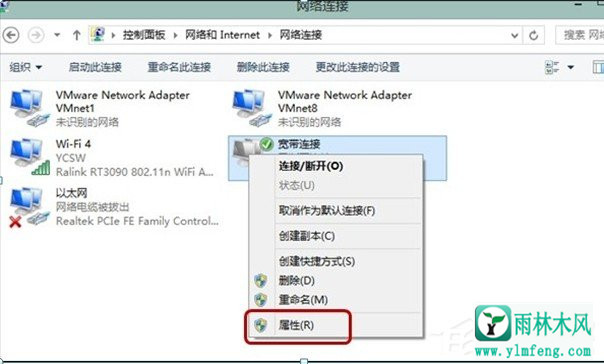
第四步,在宽带连接属性设置界面中,选择第二个选项,更改挂机前的空闲时间,从不保存,退出。
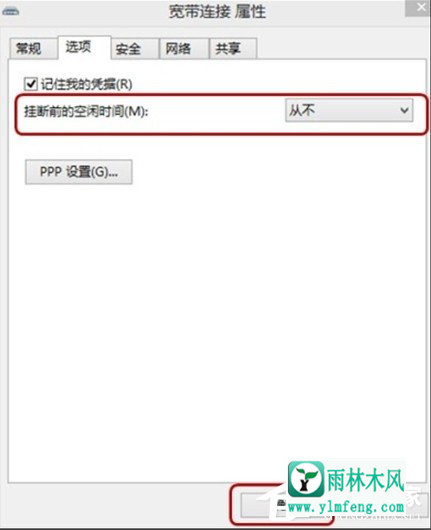
以上是小编和大家分享的Win8系统自动断开的解决方案。
希望上面这篇文章能帮助到您!
